Mnoge ustanove prihvaćaju LockDown Browser kako bi poboljšale integritet digitalnog ispita. S inteligentnim značajkama kao što je web kamera preglednika, sprječava varanje studenata prilikom polaganja ispita. Međutim, neki su studenti izvijestili da je LockDown Browser web kamera ne radi na svojim računalima. Ponekad prikazuje poruku 'Vaše se lice ne može otkriti' ili prikazuje kotačić. Ovi upiti mogu biti dosadni, posebno kada ste spremni za početak sesije.

Prema zadanim postavkama LockDown Browser bi trebao otkriti i koristiti unutarnju kameru vašeg računala. Ako vaša ustanova ili nastavnik zahtijeva da koristite web kameru tijekom vremena ispita, morat ćete testirati radi li kamera. Ako vaša unutarnja kamera ne radi ili vaše računalo ne podržava web-kamere, možda ćete morati upotrijebiti vanjsku USB web-kameru - mora dobro raditi. Neke nedoumice u vezi web kamere preglednika Respondus LockDown uključuju dopuštenje web kamere odbijeno od strane sustava, nema provjere web kamere, preglednik LockDown zapeo je na provjeri web kamere i nekoliko drugih. Ovaj članak pokušat će vam pomoći da riješite probleme s web kamerom LockDown Browser, uključujući i ako ne radi.
Popravi LockDown Browser web kamera ne radi
Uzrok zašto web kamera LockDown Browser ne radi može biti bilo što od grešaka u pregledniku, postavki kamere na vašem računalu, problema s upravljačkim programima, Postavke privatnosti , i nekoliko drugih. Kao što je uvijek navedeno, dobro je pokušati riješiti takve probleme ponovnim pokretanjem računala, ponovnim pokretanjem preglednika ili osiguravajući da je vaš OS ažuran . To vam daje način da prijeđete na druge napredne korake ako oni preliminarni nisu upalili. Također je dobro pokrenuti provjeru web kamere na LockDown Browseru. To je prvi zaslon koji se pojavljuje prije polaganja ispita. Slijedite upute na zaslonu za pokretanje koraka web kamere.
Ako web-kamera LockDown Browser ne radi ili je zaglavljena Provjera web kamerom na računalu sa sustavom Windows, možete slijediti ove prijedloge kako biste riješili problem:
kako prepoznati ako ssd ne uspije Windows 10
- Provjerite ima li ažuriranja LockDown Browsera
- Izađite iz svih pozadinskih aplikacija
- Pokrenite provjeru web kamere
- Privremeno onemogućite antivirusni program
- Ažurirajte upravljačke programe kamere
Ako imate drugih problema s Respondus LockDown, morate pročitati zašto ne mogu instalirati preglednik LockDown . Vodič se temelji na rješavanju mnogih problema koji utječu na preglednik.
Zaronimo u ove popravke u detalje.
1] Provjerite ima li ažuriranja LockDown Browsera
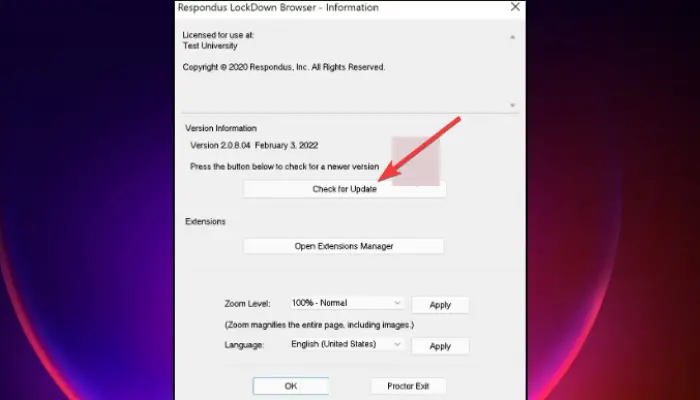
Kao što je prije navedeno, neke pogreške ili kvarovi mogu uzrokovati da vaša LockDown web kamera ne radi. Da biste to popravili, morate osigurati da imate najnoviju verziju preglednika. Prije toga, provjerite jeste li preuzeli preglednik Respondus LockDown koristeći poveznicu koju vam je poslala vaša škola. Ne tražite veze za preuzimanje na tražilicama poput Googlea. Ovo će dati samo veze iz drugih škola. Da biste ažurirali LockDown Browser, slijedite ove korake:
- Na Alatna traka preglednika LockDown, Klikni na ikona 'i' ako koristite Windows PC. Za korisnike Maca, kliknite na Ikona globusa .
- Pojavit će se novi prozor. Za korisnike Windowsa odaberite Provjerite novu verziju . Za Mac korisnike, odaberite Provjerite ima li ažuriranja .
- Ako sustav pokaže da postoji novija verzija, instalirajte je i pokušajte ponovno pristupiti ispitu nakon što se ažuriranje završi.
2] Izađite iz svih pozadinskih aplikacija
Neki aplikacije koje rade u pozadini može biti razlog zašto vaša LockDown web kamera ne radi. Provjerite jeste li izašli iz svih pozadinskih uslužnih programa kao što su Teams, Zoom, Facebook, Spotify, BitTorrent, Dropbox ili Megabackup. Uglavnom, zatvorite sve programe koji bi mogli pristupati vašoj kameri jer bi mogli blokirati preglednik LockDown da konfigurira ili otkrije unutarnju ili vanjsku web kameru vašeg uređaja.
3] Pokrenite provjeru web kamere
Provjerite je li slika kamere vidljiva pokretanjem provjere web kamere. Ovaj postupak vam pomaže identificirati web kamere otkrivene na vašem računalu. Tada ćete moći promijeniti zadanu postavku u željenu. Evo kako pokrenuti test web kamere u pregledniku LockDown:
- Pokrenite svoj LockDown Browser i prijavite se.
- Idite na bilo koji tečaj i zatim odaberite Centar za pomoć koji se nalazi na gornjoj alatnoj traci.
- Izaberi Pokrenite provjeru web kamere
- Ako preglednik detektira mikrofon i kameru i radi ispravno, trebao bi raditi i u predispitnoj provjeri web kamere.
- Ako se ništa ne otkrije, trebate odabrati Ne radi. Slijedite korake na zaslonu za rješavanje problema i pogledajte je li problem riješen.
4] Privremeno onemogućite antivirusni program
Neki su korisnici prijavili da je isključivanje antivirusnog programa treće strane popravilo web kameru preglednika LockDown koja ne radi. Ponekad ti antivirusni programi mogu ometati postavke kamere na vašim uređajima. Privremeno isključite svoj antivirusni program i ne zaboravite ga uključiti kada završite s polaganjem online ispita na pregledniku LockDown. Evo nekoliko dobrih članaka koji će vam pomoći da isključite antivirusni program treće strane:
- Kako onemogućiti Microsoft Defender u sustavu Windows
- Kako onemogućiti ili deinstalirati Avast Secure Browser
- Kako isključiti Kaspersky Firewall
- Kako onemogućiti AVG AntiVirus Free
5] Ažurirajte upravljačke programe kamere
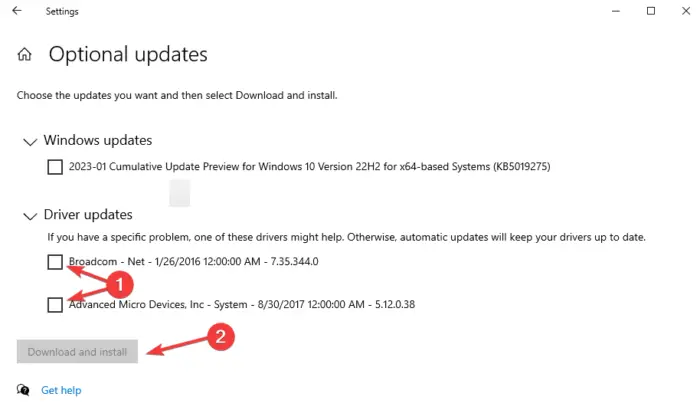
Windows je korisnicima olakšao pronalaženje i ažuriranje ažuriranja upravljačkih programa. Upravo sada možete vidjeti sva dostupna ažuriranja upravljačkih programa na jednom mjestu. Microsoft automatski šalje najnovije upravljačke programe na korisničke uređaje putem ažuriranja sustava Windows nakon što proizvođači objave nova ažuriranja. Međutim, preporučljivo je instalirati Ažuriranja upravljačkih programa i opcija samo kada naiđete na problem vezan uz takve specifične upravljačke programe. Na primjer, ako web kamera LockDown Browser ne radi jer upravljački programi kamere imaju problema, samo naprijed i ažurirajte upravljačke programe .
Za integrirane kamere, najbolje je preuzmite ih s OEM stranica .
Nadamo se da će vam ovaj članak pomoći da popravite web kameru Lockdown Browser koja ne radi na vašem računalu.
Kako mogu znati koristi li moj Respondus LockDown web kameru?
Da biste znali koristi li Respondus LockDown vašu web-kameru, vaš će vas instruktor obavijestiti prije nego što započnete ispit ili možete samo vidjeti upite na zaslonu. Prvo što će se pojaviti nakon prijave bit će provjera web kamere. Ovdje osiguravate da vaša web kamera nema problema. Da biste znali snima li vas LockDown tijekom vremena ispita, u gornjem desnom kutu prozora preglednika pojavit će se ikona snimanja. Nakon što završite s procjenom, ikona će nestati, što znači da je snimanje zaustavljeno.
Kako Respondus LockDown otkriva varanje?
Respondus LockDown otkriva varanje praćenjem ponašanja učenika na web kameri i pitanja koja nisu zaštićena te onemogućavanjem bilo kakvog pristupa bilo kojem programu ili pregledniku koji bi mogao pružiti resurse za varanje. LockDown Browser automatizirani je alat za nadzor koji blokira sve nedostatke tijekom ispitnih sesija. Preglednik ne može funkcionirati kada postoje druge aplikacije koje koriste isto računalo kao što su Zoom, Teams itd.















